如何找回遺失的 Facebook 切換帳號按鈕
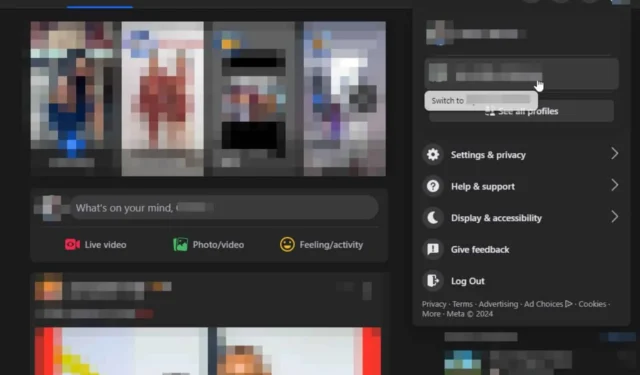
如果您使用 Facebook 作為社交通訊工具,那麼您知道您可以輕鬆地分離您的個人資料並在必要時切換帳戶。但是如果缺少切換帳戶按鈕會發生什麼事呢?
如果您長期累積快取和 cookie,Facebook 上的切換帳戶選項可能會遺失。如果您有一段時間沒有登入其他帳戶並且 Facebook 出於安全目的將您註銷,也有可能發生這種情況。
如何找回 Facebook 上的切換帳號按鈕?
1.退出所有地方並重新登錄
- 登入您的Facebook 帳戶,點擊您的個人資料圖標,然後選擇設定和隱私。
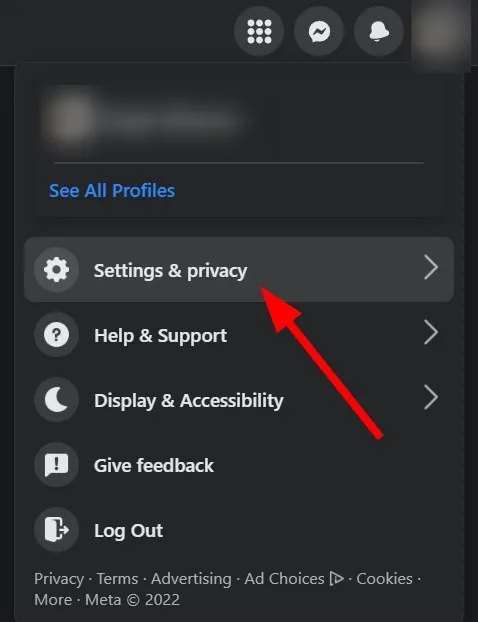
- 接下來,按一下活動日誌。
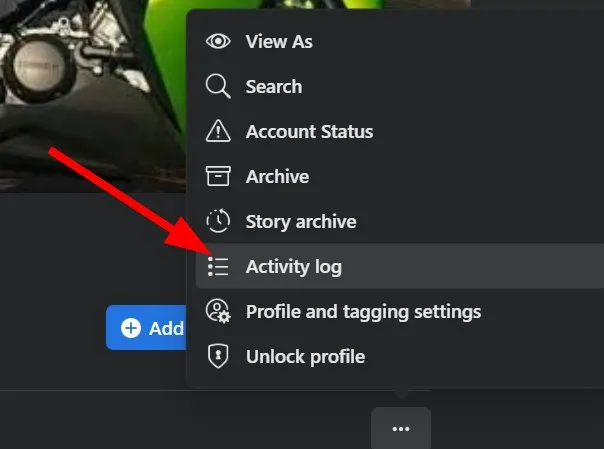
- 點擊您登入的位置。
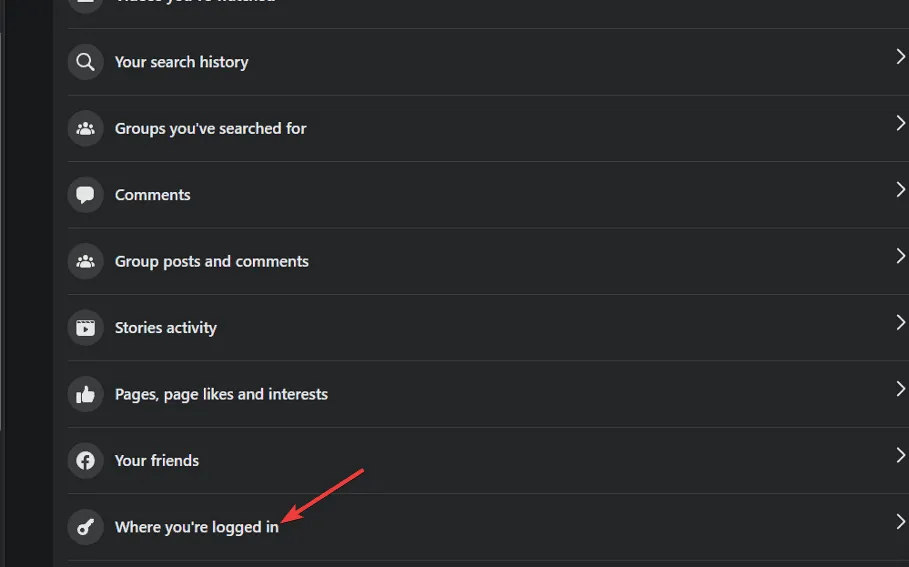
- 向下捲動並在所有實例上點擊「登出」。
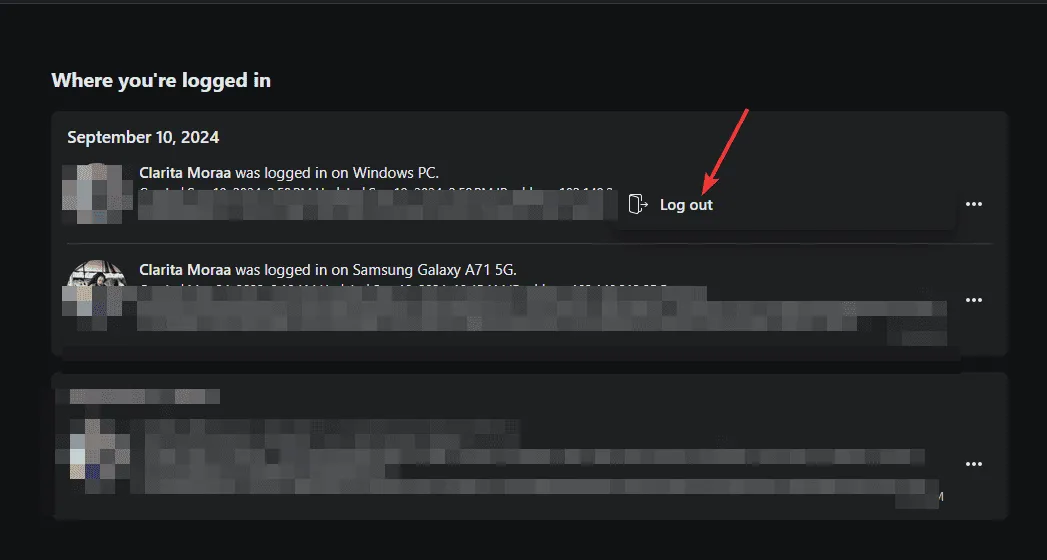
2.清除快取和cookie
2.1 瀏覽器cookie
- 啟動 Chrome 瀏覽器,然後按一下右上角的三個垂直省略號。
- 選擇“設定”。
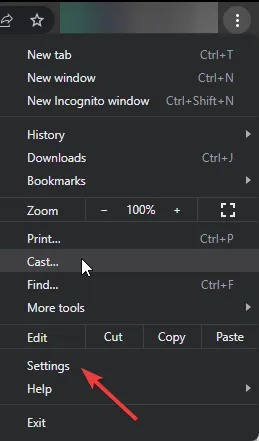
- 按一下隱私和安全,然後選擇清除瀏覽資料。
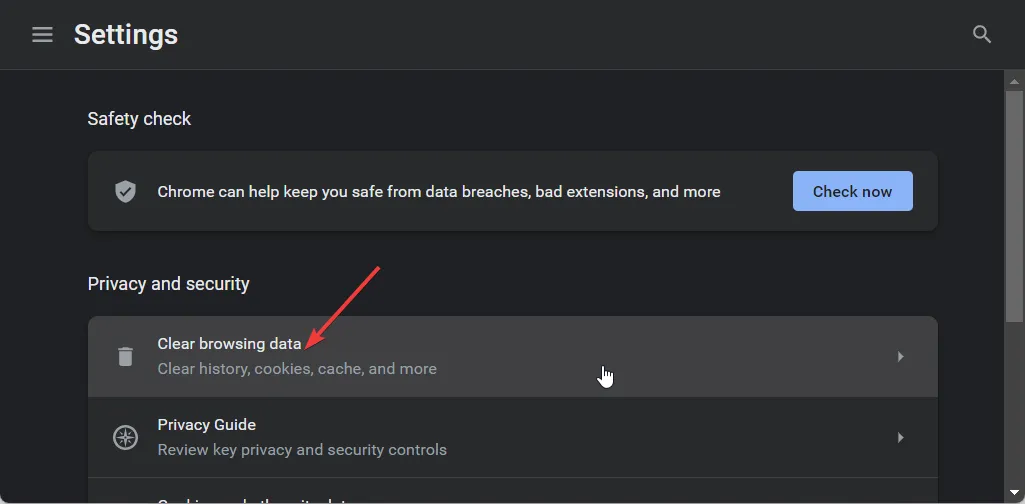
- 檢查 Cookie 和其他網站資料以及快取的圖像和文件,然後點擊清除資料。
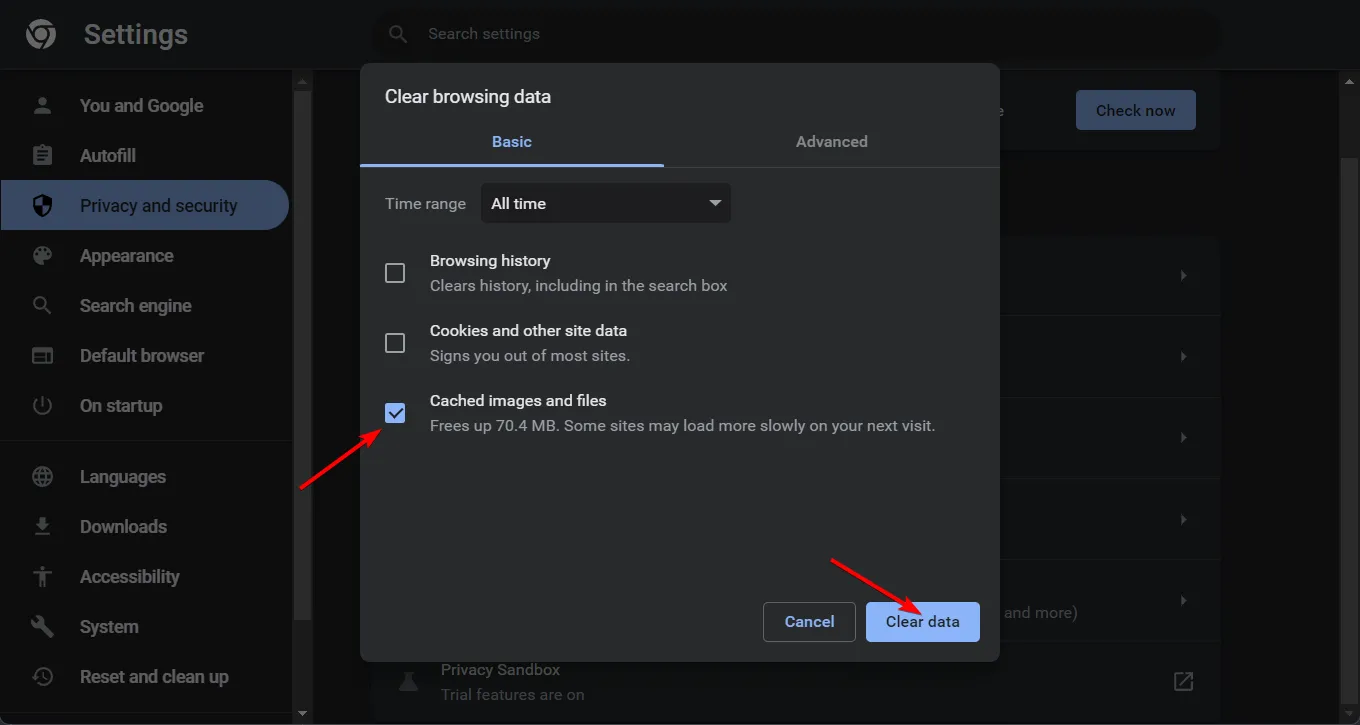
2.2 應用程式cookie
- 點選手機上的設定。
- 接下來,點擊應用程式。
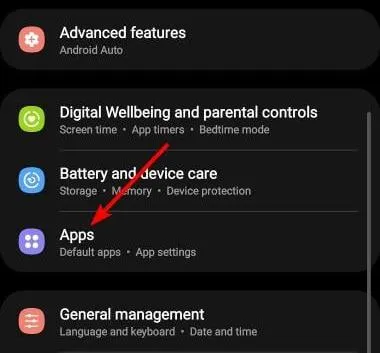
- 找到 Facebook 應用程式並點擊它。
- 向下捲動並選擇儲存。
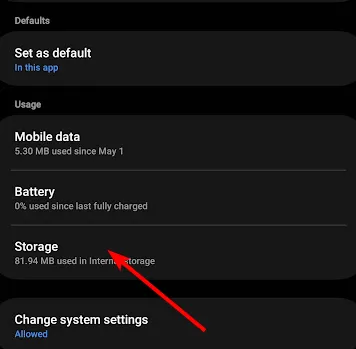
- 點擊清除資料和清除緩存,然後再試一次。
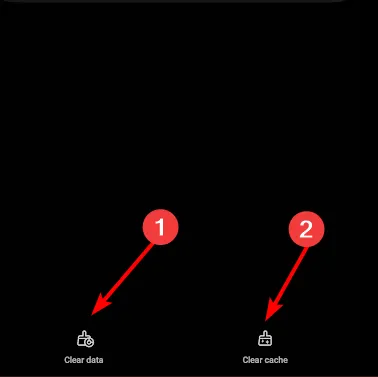
- 如果您的裝置上安裝了 Messenger 應用,請重複相同的步驟。
3.重置應用程式設定
3.1 瀏覽器
- 開啟 Chrome 瀏覽器,然後按一下右上角的三個垂直省略號。
- 選擇“設定”。
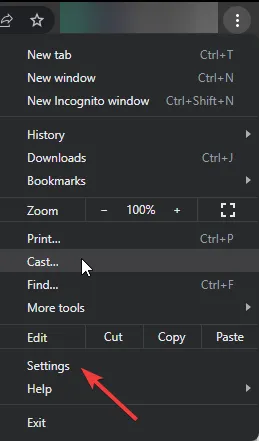
- 接下來,按一下重設和清理,然後選擇將設定還原為原始預設值。
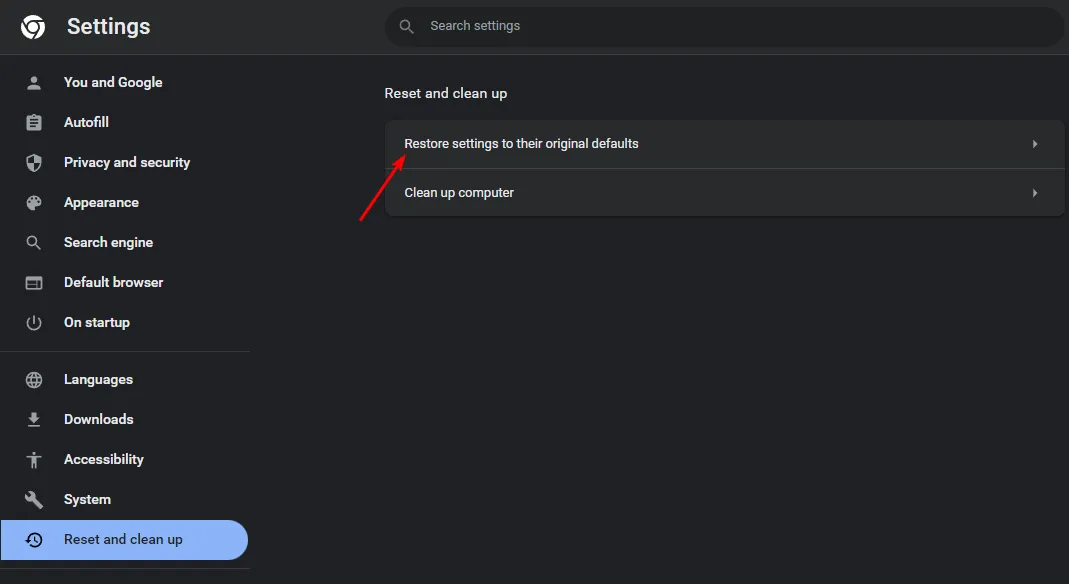
- 在下一個對話方塊中確認重置設定。
3.2 臉書應用程式
- 在您的瀏覽器上前往基本的 Facebook 頁面。
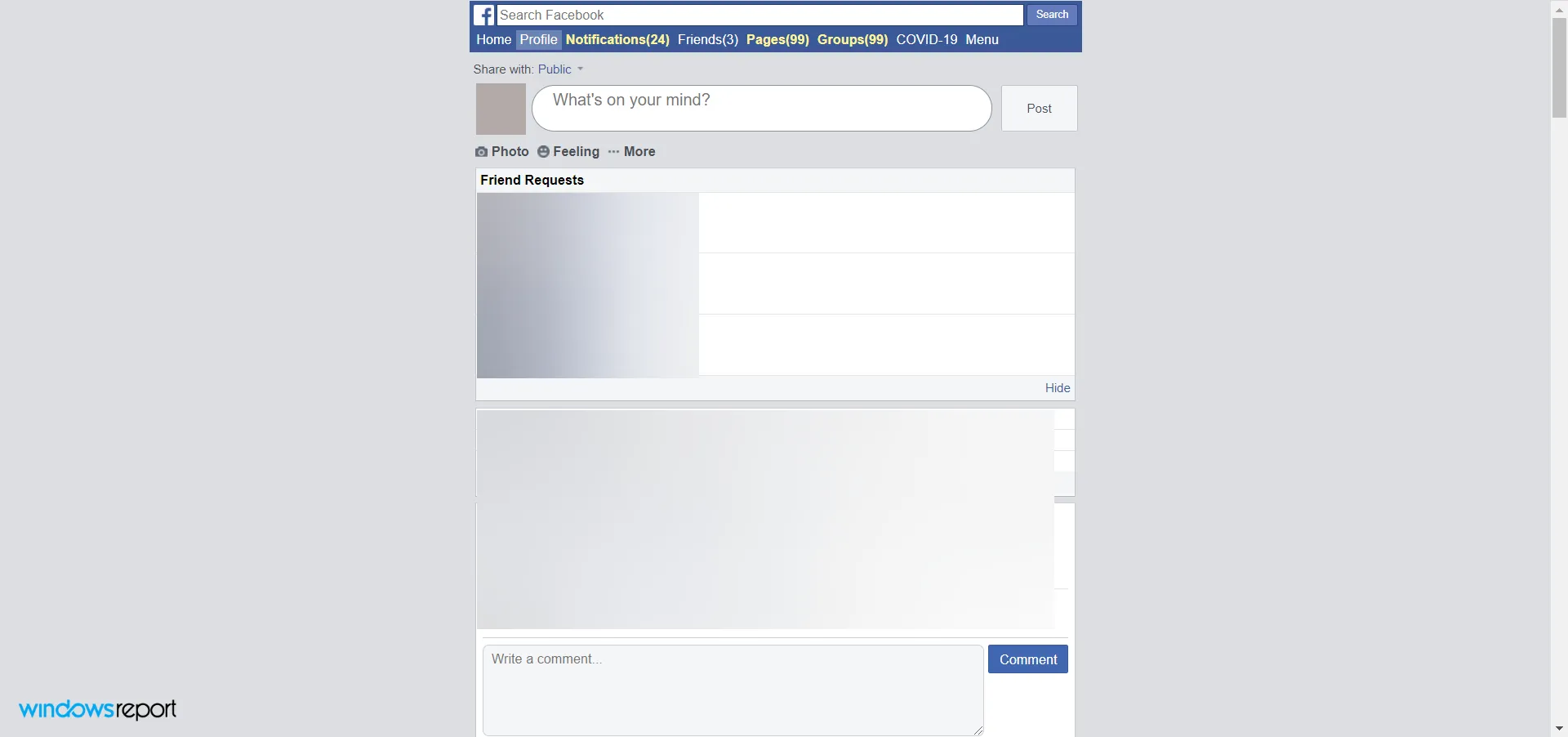
- 從該頁面底部存取您的帳戶。
- 現在,存取安全性和登入並更改您的密碼。
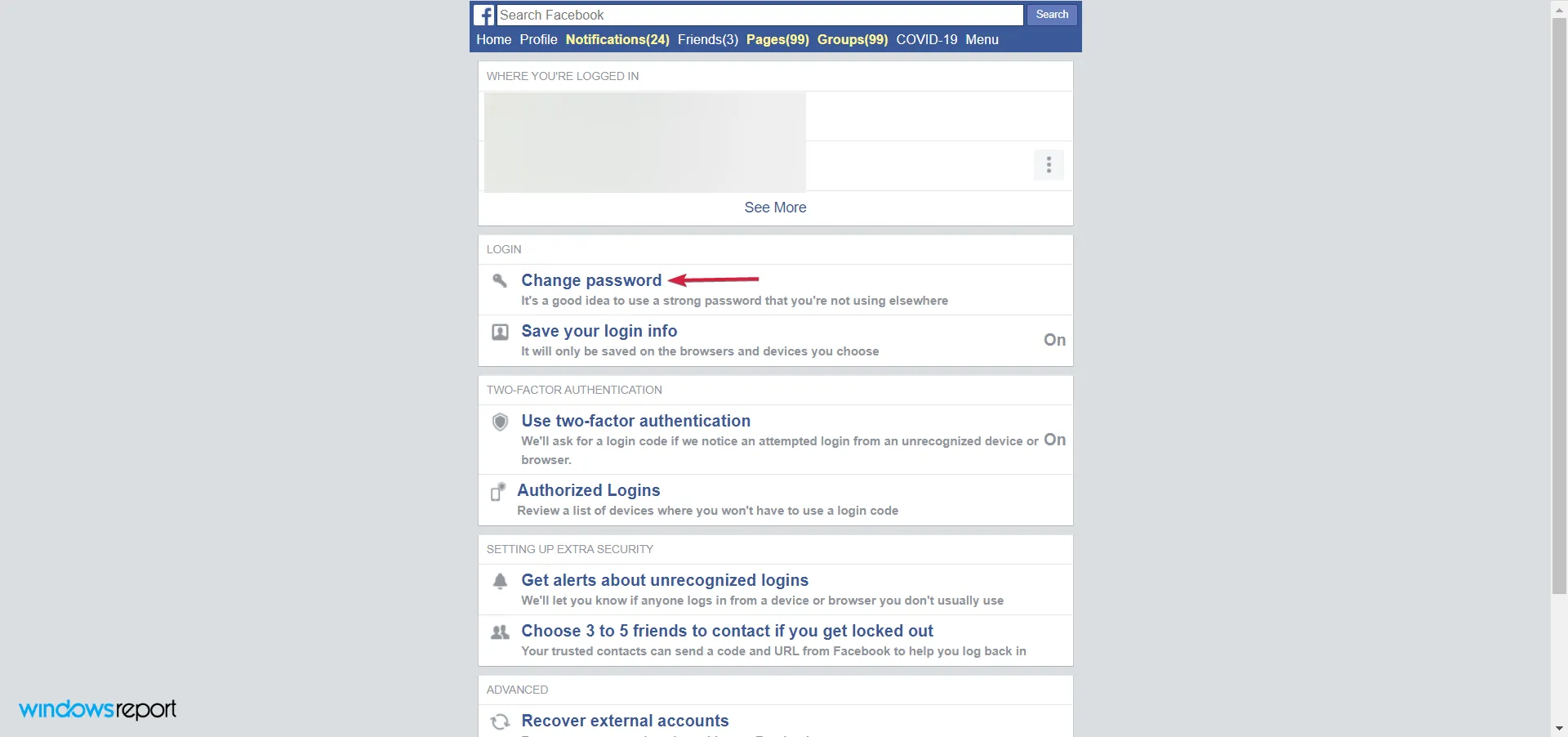
- 完成後,打開一個新的網頁瀏覽器頁面並導航到 Facebook 頁面。
- 使用新建立的密碼登入。
- 然後按照確保我的帳戶安全螢幕資訊。
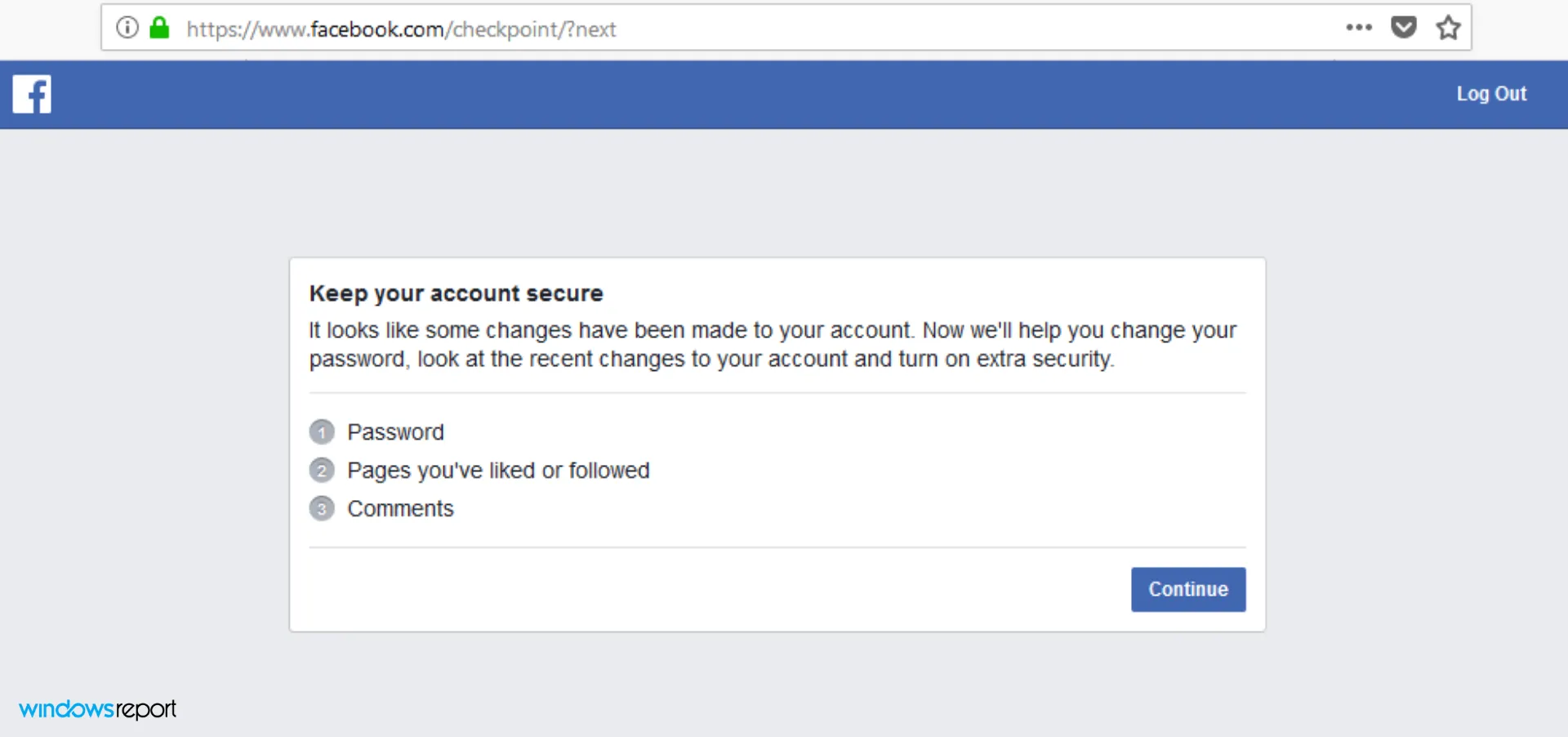
- 現在,再次開啟一個新頁面並前往 Facebook 頁面。您現在應該可以切換帳戶了。
如果您嘗試了所有這些方法,但似乎都沒有彈出切換帳戶按鈕,請嘗試使用其他瀏覽器。有時,Facebook 就是無法在 Chrome 上運作。有些瀏覽器效果很好,並且與應用程式具有更好的相容性,因此請切換到其中一種瀏覽器,看看它是如何運作的。
您也可以嘗試聯絡Facebook 客戶服務支持,看看他們是否有任何其他解決方案。
仍在切換帳戶時,您可能會發現 Facebook 不斷要求您切換帳戶,但我們已經有一篇專門的文章介紹如何繞過此錯誤。
如果您以前遇到過此問題,並且有適合您但此處未提及的解決方案,請隨時在下面的評論部分與我們分享。



發佈留言